Tijdens opleidingen krijgen we nogal eens de vraag of je de pagina’s in OneNote kan sorteren.
Standaard staan pagina’s in de OneNote dekstop app gesorteerd van oud naar nieuw. Kan dit anders?
Ja dat kan anders. Maar enkel in de OneNote for Windows 10 app.
Neen, dat kan nog steeds niet anders in de gewone desktop OneNote app.
We leggen even uit. Tot verwarring van velen kunnen er op de pc twee versies van OneNote netjes naast mekaar bestaan. We tonen hieronder twee afbeeldingen waaraan je het verschil kan zien.
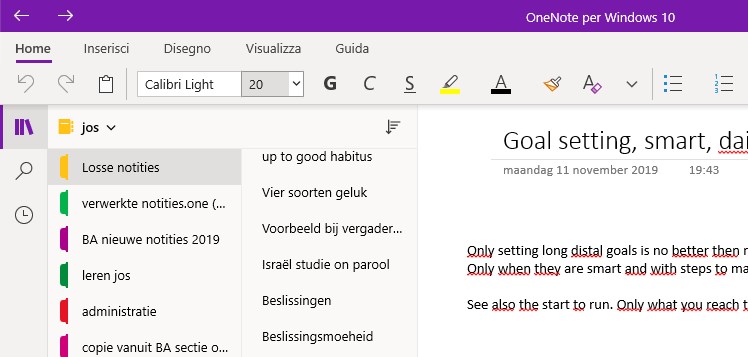

Zoals gezegd, beide versies kunnen naast mekaar bestaan. Je kan ze zelfs tegelijkertijd open hebben…
Op de taakbalk lijken de icoontjes precies dezelfde… (Zie afbeeldingen hieronder.) Maar als je erop klikt met de rechtermuistoets, dan zie je al dadelijk een verschil in functionaliteit.

Elke versie heeft zijn eigen mogelijkheden en beperkingen. Als je de workflow van BeterAnders volgt, dan moet je met de desktop app werken (de recente versie ervan noemen we ook wel eens OneNote 2016 of OneNote O365). Anders mis je de mogelijkheid van het heen en weer zenden van gegevens tussen OneNote en Outlook. En dit is essentieel in onze workflow.
Werk je met de OneNote for Windows 10 versie dan heb je wat andere lay-out mogelijkheden. De schermen lijken wat gelikter. Maar je hebt veel minder functies. Bekijk alleen al maar eens de werkbalk bovenaan.
Maar…. je kan er wel je pagina’s sorteren. Gewoon klikken op het sorteer icoontje en je hebt enkele mogelijkheden.
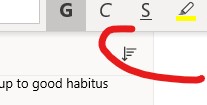
En, neen, helaas, als je nadien je notitieboek terug opent in je oude vertrouwde desktopversie, staan de pagina’s nog steeds in de oude volgorde: de oudste pagina’s bovenaan, de meest recente onderaan.
De enige mogelijkheid om in je desktop versie van OneNote de volgorde van je pagina’s te veranderen is door ze manueel te verslepen. Lijkt wat oubollig in 2021, maar het werkt wel.
Voila, dit was een tip voor wie het sorteren een belangrijk issue vond. Ik geef het voor wat het waard is. Maar tenminste weet je nu dat er twee versies van OneNote langs mekaar bestaan. Dat scheelt straks een pak frustratie, bij het installeren van een nieuwe laptop bijvoorbeeld…
Heb jij ook tips om in Outlook of OneNote sneller, effcienter of gewoon gemakkelijker te werken? Laat ze ons zeker weten. Wij publiceren ze op onze website.